VirtualBox की तरह वर्चुअल मशीन सॉफ्टवेयरपीसी, समानताएं, वीएमवेयर आदि, न केवल मेजबान सिस्टम पर कई आभासी वातावरण चलाने की उपयोगिता प्रदान करते हैं, बल्कि आवश्यकता के अनुसार मशीनों को बनाने और कॉन्फ़िगर करने की भी अनुमति देते हैं। वर्चुअल मशीन सॉफ़्टवेयर को उच्च-अंत उपयोग आवश्यकताओं को ध्यान में रखते हुए डिज़ाइन किया गया है, और इसलिए, ऐसे एप्लिकेशन सभी स्थापित हार्डवेयर और सॉफ़्टवेयर घटकों पर पूर्ण नियंत्रण प्राप्त करने के लिए अधिकृत हैं। हालांकि मशीन वर्चुअलाइजेशन उपयोगिताओं को विंडोज, मैक ओएस एक्स, और लिनक्स वितरण सहित ऑपरेटिंग सिस्टम की डिस्क छवियों को चलाने के लिए व्यापक रूप से उपयोग किया जाता है, वे एक प्लेटफॉर्म में अन्य प्लेटफॉर्म पर संपूर्ण सिस्टम का उपयोग करने के लिए भौतिक को वर्चुअल मशीन में परिवर्तित करने की अनुमति नहीं देते हैं। आभासी वातावरण। आज, हम स्थानीय मशीन को वर्चुअल मशीन में बदलने का सबसे सरल तरीका देखते हैं, और फिर वर्चुअलाइजेशन सॉफ्टवेयर का उपयोग करके इसे अन्य सिस्टम पर कॉन्फ़िगर और रन करते हैं।
वर्चुअलाइजेशन सॉफ्टवेयर उपलब्ध हैवहां, VMware वर्कस्टेशन को सबसे शक्तिशाली मशीन वर्चुअलाइजेशन एप्लिकेशन माना जाता है, जिससे उपयोगकर्ता x86 और x64 OS दोनों संस्करणों को गेस्ट मशीन के रूप में चला सकते हैं। हालांकि यह एक भुगतान उपयोगिता है, यह एक मुफ्त प्रदान करता है VMware प्लेयर होस्ट पर पूर्व-कॉन्फ़िगर अतिथि सिस्टम को चलाने के लिएसंगणक। दूसरी ओर, वर्चुअलबॉक्स एक पूरी तरह से मुक्त वर्चुअलाइजेशन सॉफ्टवेयर है, जो उपयोगकर्ताओं को अपने सिस्टम पर वर्चुअल मशीन बनाने, कॉन्फ़िगर करने और चलाने की सुविधा देता है। वर्चुअलबॉक्स VMware का उपयोग करके बनाई गई वर्चुअल हार्ड डिस्क और OS छवियों का समर्थन करता है, और इसलिए, यह मूल रूप से VMware के माध्यम से कॉन्फ़िगर की गई अतिथि मशीन को चला सकता है। इस पोस्ट में, हम आपको स्थानीय मशीन की VMware डिस्क बनाने की प्रक्रिया के माध्यम से मार्गदर्शन करेंगे, और फिर VMware, वर्चुअल पीसी और वर्चुअलबॉक्स पर इसका उपयोग करेंगे।

सबसे पहले, आपको एक रूपांतरण उपकरण की आवश्यकता होती है जो आपके स्थानीय मशीन को वर्चुअल मशीन में बदल सकता है। VMware नामक एक मुफ्त उपयोगिता प्रदान करता है VMware vCenter कनवर्टर वर्चुअल मशीन रूपांतरण के लिए भौतिक के लिए। इसमें स्थापित ड्राइव, स्थानीय ड्राइव, कॉन्फ़िगर किए गए हार्डवेयर और सॉफ़्टवेयर घटकों, इंस्टॉल किए गए एप्लिकेशन और अधिक सहित पूरे सिस्टम की एक VMware डिस्क छवि बनाने की क्षमता है।
एक बार स्थानीय मशीन को VMDK में बदल दिया जाता हैफ़ाइल, आप मैक ओएस एक्स और लिनक्स वेरिएंट सहित अन्य ऑपरेटिंग सिस्टम पर इसका उपयोग कर सकते हैं। आवेदन एक साधारण रूपांतरण विज़ार्ड प्रस्तुत करता है जो आपको स्थानीय सिस्टम घटकों, लक्ष्य स्थानों और लक्ष्य VMware कार्य केंद्र / खिलाड़ी (वर्चुअलाइजेशन संस्करण) का चयन करने की प्रक्रिया के माध्यम से मार्गदर्शन करता है, जिस पर आप परिवर्तित VMDK फ़ाइल चलाना चाहते हैं। यह Microsoft हाइपर-वी, वर्चुअल सर्वर, वर्चुअल पीसी, समानताएं, नॉर्टन घोस्ट, Acronis, स्टोरेज क्राफ्ट और अधिक सहित स्रोत तृतीय-पक्ष छवियों की एक विस्तृत श्रृंखला का समर्थन करता है। एप्लिकेशन आपको स्थानीय और दूरस्थ मशीन रूपांतरण उदाहरणों को व्यवस्थित और मॉनिटर करने में मदद करने के लिए एक केंद्रीय रूपांतरण प्रबंधन कंसोल भी प्रदान करता है। इसके अतिरिक्त, यह चयनित डिस्क को क्लोन करने के लिए सेक्टर-दर-सेक्टर डेटा कॉपी ऑपरेशन करता है। डिस्क क्लोनिंग प्रक्रिया विनीत है, और यह स्थानीय मशीन को वर्चुअल VMware डिस्क छवि में परिवर्तित करते समय उपयोगकर्ताओं को प्रतिलिपि क्रियाओं की पुष्टि करने के लिए संकेत नहीं देता है।
आरंभ करने के लिए, VMware vCenter कनवर्टर (पोस्ट के निचले भाग में दिया गया लिंक डाउनलोड करें) लॉन्च करें, और क्लिक करें कन्वर्ट मशीन टूलबार पर।
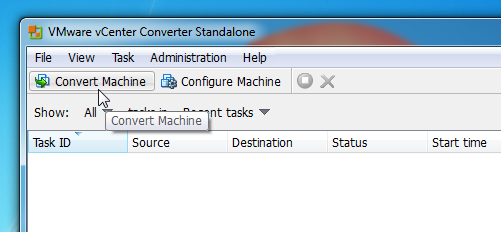
यह शुरू हो जाएगा रूपांतरण जादूगर। पहला चरण स्रोत प्रकार की मशीन (भौतिक या आभासी मशीन) का चयन करना है जिसे आप बनाना चाहते हैं। यह वर्तमान मशीन (भौतिक मशीन), VMware इन्फ्रास्ट्रक्चर वर्चुअल मशीन, VMware वर्कस्टेशन, हाइपर- V सर्वर और अन्य तृतीय-पक्ष वर्चुअल मशीनों का चयन करने का समर्थन करता है। चूंकि आपको वर्तमान मशीन को वर्चुअल मशीन में बदलने की आवश्यकता है, इसलिए चयन करें संचालित मशीन ड्रॉप-डाउन मेनू से स्रोत प्रकार, और फिर सक्षम करें यह स्थानीय मशीन विकल्प।
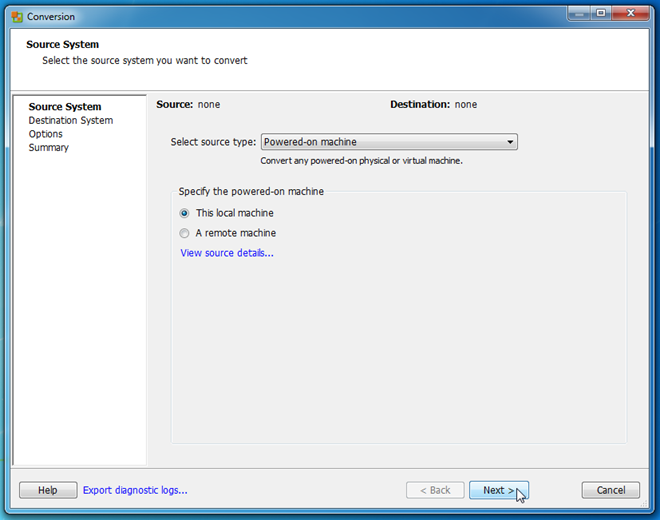
आप चयनित मशीन के विवरण को मार कर देख सकते हैं स्रोत विवरण देखें। यह चयनित मशीन, मशीन का नाम दिखाता हैप्रकार (आभासी या भौतिक), चयनित मशीन पर स्थापित ओएस, रैम आकार, वॉल्यूम लेआउट, कुल सिस्टम आकार और सिस्टम से संबंधित अन्य जानकारी। लक्ष्य भौतिक मशीन को सत्यापित करने के बाद, क्लिक करें बंद करे के बाद आगे बटन।
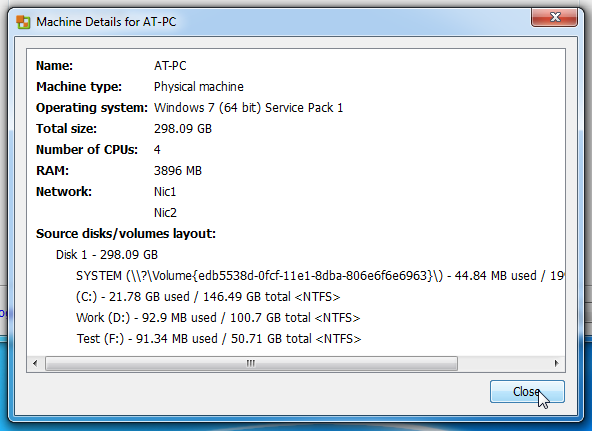
अगले चरण में, यह आपको गंतव्य प्रकार और VMware उत्पाद को निर्दिष्ट करने के लिए कहेगा। चुनें VMware कार्य केंद्र या अन्य VMware वर्चुअल मशीन गंतव्य प्रकार के रूप में विकल्प, और लक्ष्य का चयन करेंVMware उत्पाद (VMware कार्य केंद्र, VMware प्लेयर, VMware सर्वर या VMware संलयन)। एक बार हो जाने के बाद, वर्चुअल मशीन नाम दर्ज करें और उस स्थान का चयन करें जहां VMDK फ़ाइल को सहेजा जाना है। यदि आप अन्य प्रणालियों पर परिवर्तित भौतिक मशीन का उपयोग करने की योजना बना रहे हैं, तो बाहरी हार्ड डिस्क पर VMDK फ़ाइल को सहेजने की सिफारिश की गई है। हालाँकि, स्थानीय सिस्टम पर वर्चुअल मशीन चलाने के लिए, आप हार्ड ड्राइव पर कोई भी स्थान चुन सकते हैं।
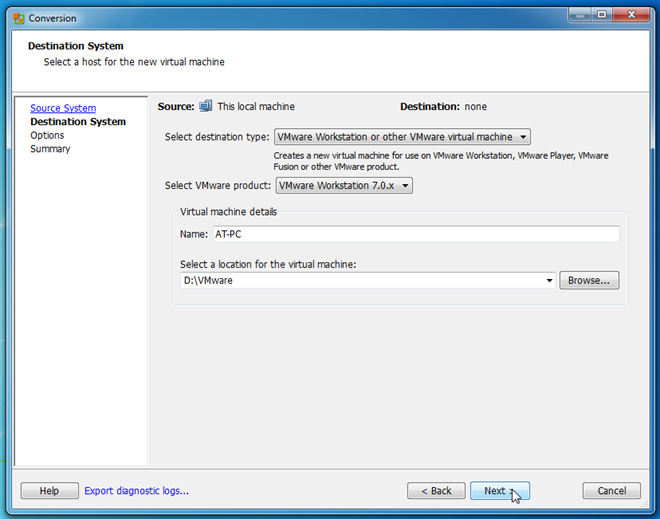
एक बार प्रारंभिक सेटिंग्स कॉन्फ़िगर हो जाने के बाद, यहVMDK फ़ाइल में शामिल किए जाने वाले फ़ोल्डर और ड्राइव को चुनने के लिए एक स्थानीय मशीन एक्सप्लोरर प्रस्तुत करता है। यहां, आप स्थानीय ड्राइव को बाहर कर सकते हैं, और सिस्टम घटकों की सेटिंग्स को कॉन्फ़िगर कर सकते हैं जिसमें प्रोसेसर, नेटवर्क, सीपीयू थ्रॉटलिंग स्तर और अधिक शामिल हैं।
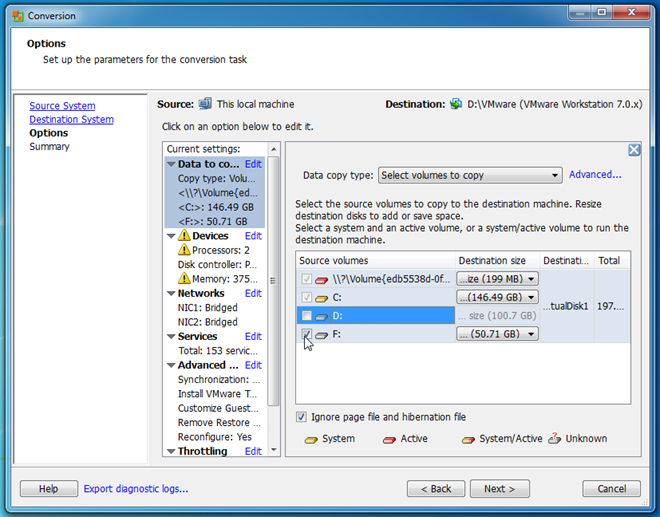
एक बार हो जाने के बाद, भौतिक को वर्चुअल मशीन रूपांतरण सारांश में देखें।
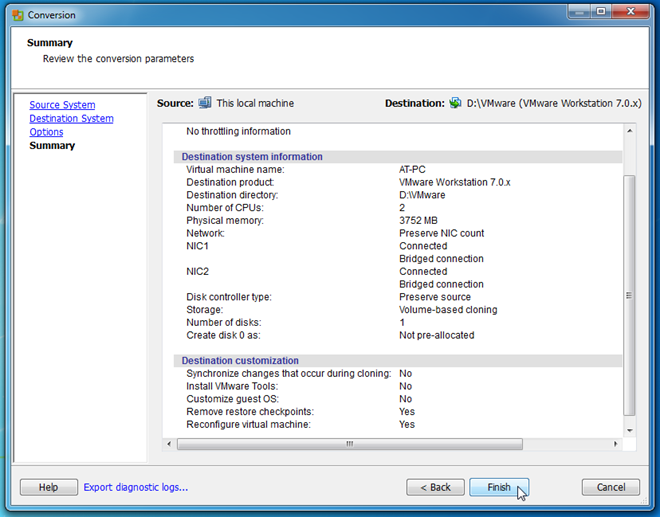
फिनिश पर क्लिक करने से रूपांतरण प्रक्रिया शुरू हो जाएगी। आप रूपांतरण रोक सकते हैं और टूलबार से कार्य को हटा सकते हैं। मुख्य विंडो उन कार्यों का विवरण दिखाती है जो प्रदर्शन किए जा रहे हैं। यह VMware वर्चुअलाइजेशन सॉफ्टवेयर में जल्दी से परिवर्तित भौतिक मशीन को लॉन्च करने में मदद करने के लिए VMware डिस्क छवि फ़ाइल के साथ एक VMX (VMware वर्चुअल मशीन कॉन्फ़िगरेशन) फ़ाइल बनाएगा।
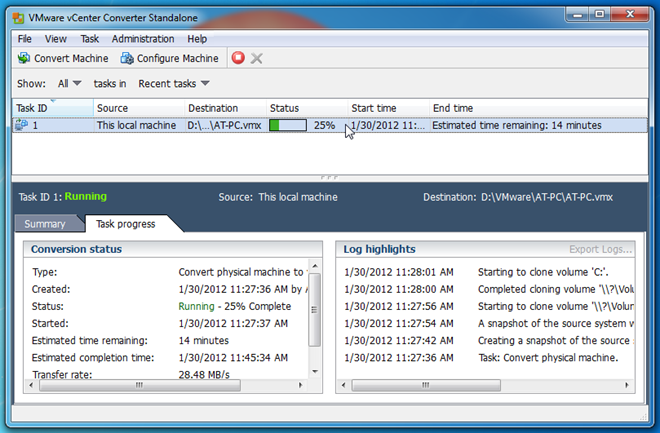
एक बार भौतिक मशीन में परिवर्तित हो जाता हैवर्चुअल मशीन, सिस्टम में चले जाएँ जहाँ आप परिवर्तित भौतिक मशीन को चलाना चाहते हैं। VMware वर्चुअलाइजेशन सॉफ़्टवेयर (VMware वर्कस्टेशन, VMware प्लेयर, आदि) लॉन्च करें, और परिवर्तित भौतिक मशीन के OS को बूट करने के लिए VMX फ़ाइल खोलें।
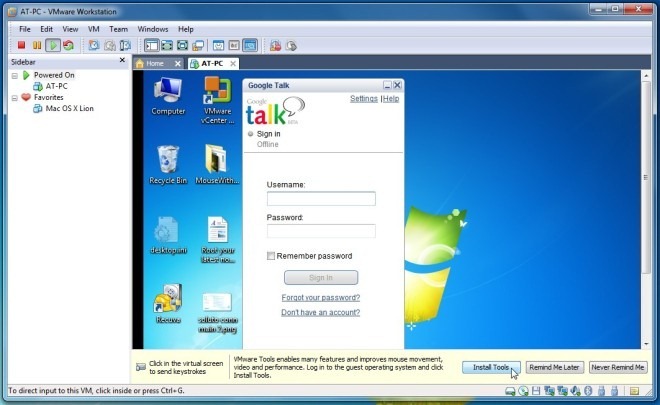
चूंकि VirtualBox VMware VMDK कंटेनर का समर्थन करता हैप्रारूप, आपको केवल VMDK फ़ाइल को निर्दिष्ट करना है जिसमें इसे चलाने के लिए वर्चुअल मशीन बनाते समय वर्चुअल मशीन शामिल है। इसके लिए VirtualBox लॉन्च करें और हिट करें नया टूलबार पर।
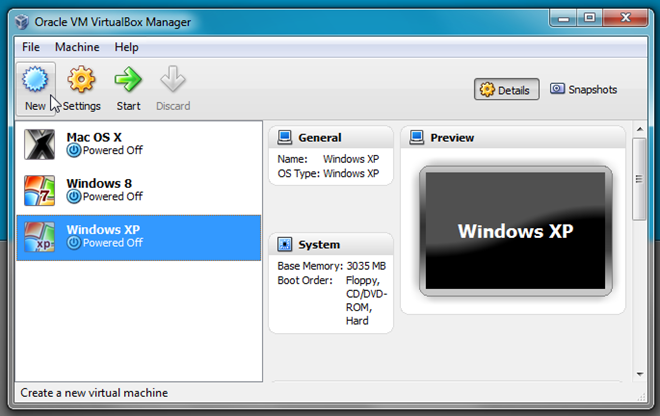
यह खुल जाएगा नई वर्चुअल मशीन बनाएँ जादूगर। वर्चुअल मशीन, ऑपरेटिंग सिस्टम और फिर इसके संस्करण का नाम निर्दिष्ट करें। यदि आप विंडोज 7 वर्चुअल मशीन बना रहे हैं, तो बस विंडोज 7 दर्ज करें और यह स्वचालित रूप से डिफ़ॉल्ट ओएस प्रकार सेट करेगा।
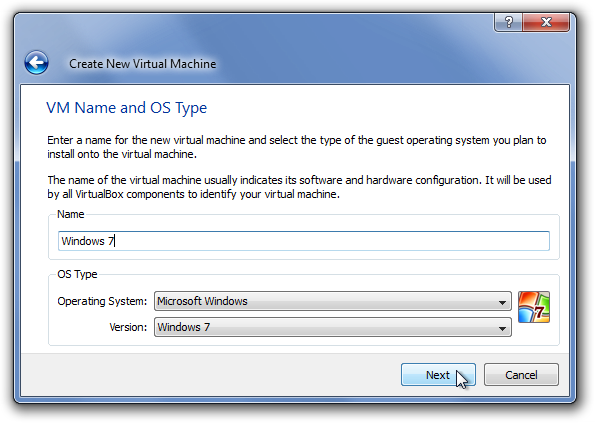
अगला चरण वर्चुअल मशीन द्वारा उपयोग किए जाने वाले भौतिक रैम की अधिकतम मात्रा निर्धारित करने से संबंधित है। रैम आकार निर्दिष्ट करें और अगला हिट करें।
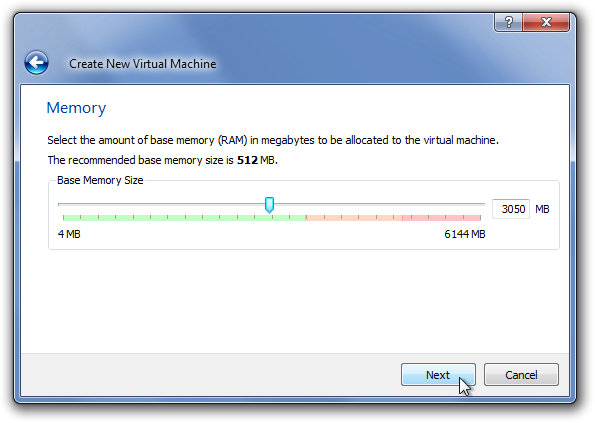
अब, एक नई हार्ड डिस्क बनाने के बजाय, चुनें मौजूदा हार्ड डिस्क का उपयोग करें परिवर्तित भौतिक मशीन डिस्क (VMDK फ़ाइल) के स्रोत स्थान को निर्दिष्ट करने का विकल्प। एक बार चयनित, अगला मारा।
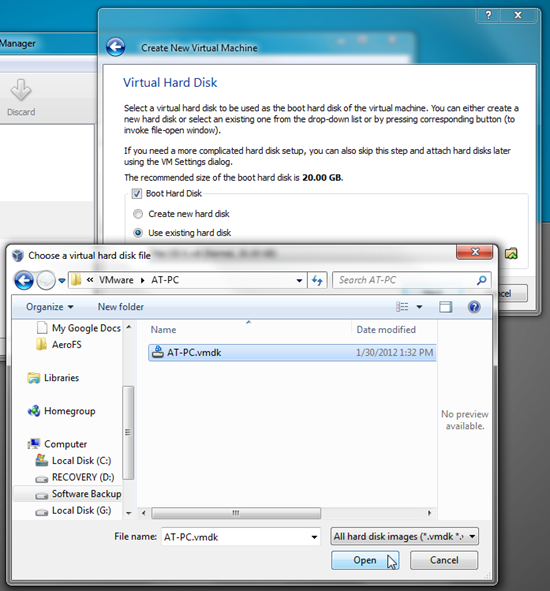
सारांश पृष्ठ आपको वर्चुअल मशीन कॉन्फ़िगरेशन को सत्यापित करने देता है। अब, वर्चुअल मशीन बनाने के लिए फिनिश को हिट करें।

एक बार हो जाने के बाद, नई बनाई गई वर्चुअल मशीन का चयन करें, और हिट करें शुरू अपने परिवर्तित के ओएस को लॉन्च करने के लिए टूलबार परभौतिक मशीन। आप डिफ़ॉल्ट वर्चुअल मशीन कॉन्फ़िगरेशन को सेटिंग्स से बदल सकते हैं जैसे नेटवर्क प्रकार, प्रोसेसर, अधिकतम वीडियो मेमोरी, बूट ऑर्डर, ऑडियो ड्राइवर, साझा किए गए फ़ोल्डर आदि।
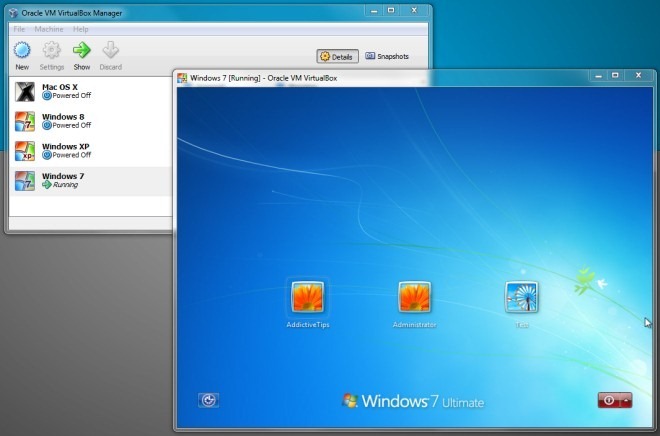
Microsoft वर्चुअल पीसी एक और व्यापक रूप से उपयोग किया जाता हैवर्चुअलाइजेशन सॉफ्टवेयर जो एक साथ कई अतिथि ऑपरेटिंग सिस्टम को चलाने की अनुमति देता है। यद्यपि नवीनतम संस्करण केवल विंडोज 7 का समर्थन करता है, यह विंडोज और लिनक्स-आधारित ओएस वर्चुअल मशीन बनाने के लिए एक सरल विज़ार्ड प्रस्तुत करता है। VMware और VirtualBox के विपरीत, यह VHD प्रारूप का समर्थन करता है, और उपयोगकर्ताओं को अतिथि OS चलाने के लिए अन्य कंटेनर प्रारूपों में वर्चुअल मशीन डिस्क का उपयोग करने की अनुमति नहीं देता है।
यदि आपने बनाने के लिए VMware vCenter कनवर्टर का उपयोग किया हैभौतिक मशीन की वर्चुअल मशीन डिस्क, आप शायद वीएमडीके (परिवर्तित भौतिक मशीन) फ़ाइल को वीएचडी प्रारूप में बदलना चाहते हैं, ताकि इसका उपयोग एमएस वर्चुअल पीसी के साथ किया जा सके। StarWind एक निःशुल्क एप्लिकेशन प्रदान करता है जो आपको कई वर्चुअल डिस्क फॉर्मेट को बदलने की अनुमति देता है। StarWind के V2V छवि कनवर्टर का उपयोग करके, आप VMDK (स्थिर और गतिशील) डिस्क छवि को VHD प्रारूप में परिवर्तित कर सकते हैं। न केवल यह वर्चुअल डिस्क प्रारूपों के बीच परिवर्तित होता है, यह आपको VMDK और VHD फ़ाइल को IMG प्रारूप में परिवर्तित करने में भी सक्षम बनाता है। एप्लिकेशन उपयोगकर्ता द्वारा परिभाषित कंटेनर वर्चुअल हार्ड डिस्क प्रारूप में संपूर्ण स्रोत वर्चुअल मशीन प्रारूप को क्लोन करने के लिए सेक्टर-दर-सेक्टर कॉपी ऑपरेशन करता है।
शुरू करने के लिए, StarWind V2V छवि कनवर्टर स्थापित करें,और स्रोत VMDK कंटेनर फ़ाइल निर्दिष्ट करने के लिए इसे लॉन्च करें। मुख्य इंटरफ़ेस पर, यह आपको उस स्रोत छवि फ़ाइल का पूरा पथ निर्दिष्ट करने के लिए कहता है जिसे आप कनवर्ट करना चाहते हैं। बस VMDK फ़ाइल का पूरा पथ दर्ज करें, और उसके बाद अगला क्लिक करें।
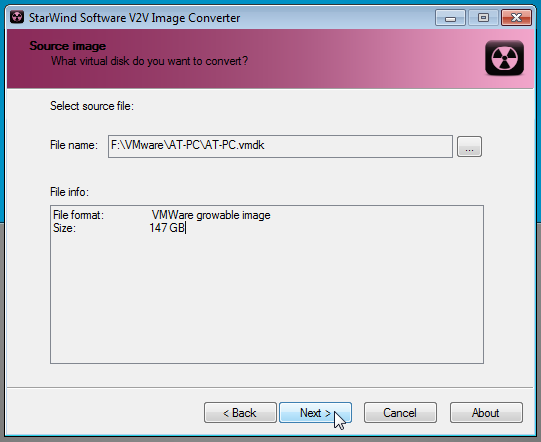
अब, सूची से आउटपुट छवि प्रारूप निर्दिष्ट करें, और अगला क्लिक करें।
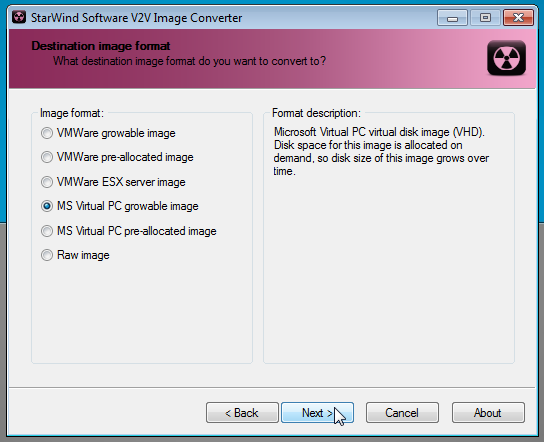
इस चरण में, केवल उस लक्षित स्थान को निर्दिष्ट करें जहां VHD छवि को सहेजना है।
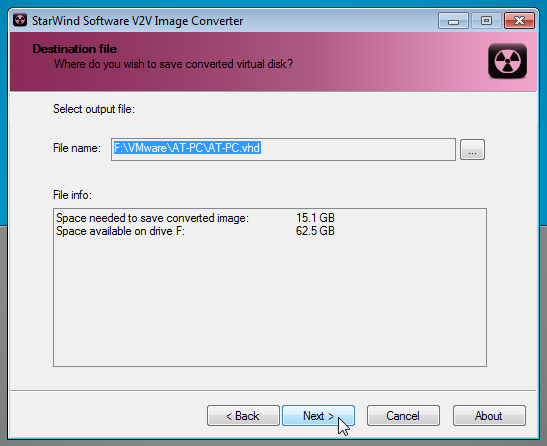
नेक्स्ट पर क्लिक करने से कन्वर्जन प्रोसेस शुरू हो जाएगा। वीएमडीके फ़ाइल को वीएचडी प्रारूप में बदलने में लगने वाला समय वीएमडीके फ़ाइल के आकार पर निर्भर करता है।
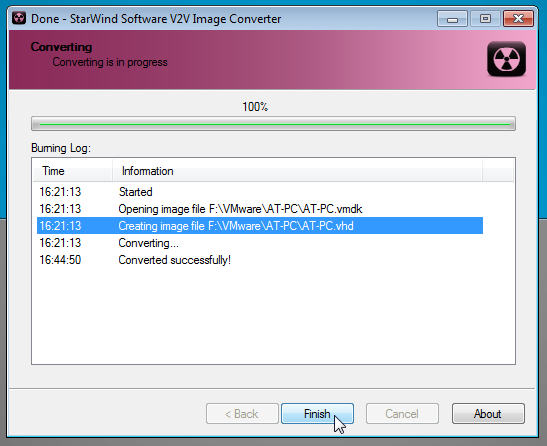
एक बार VMDK छवि को VHD फ़ाइल में बदल दिया जाता है, लॉन्च करें एमएस वर्चुअल पीसी शुरू करना नई वर्चुअल मशीन जादूगर। वर्चुअल मशीन का नाम दर्ज करने और भौतिक रैम की अधिकतम मात्रा आवंटित करने के बाद, चुनें एक मौजूदा वर्चुअल हार्ड डिस्क विकल्प, और अगला मारा।

अब, परिवर्तित VHD छवि फ़ाइल निर्दिष्ट करें और वर्चुअल मशीन बनाने के लिए अगला क्लिक करें।
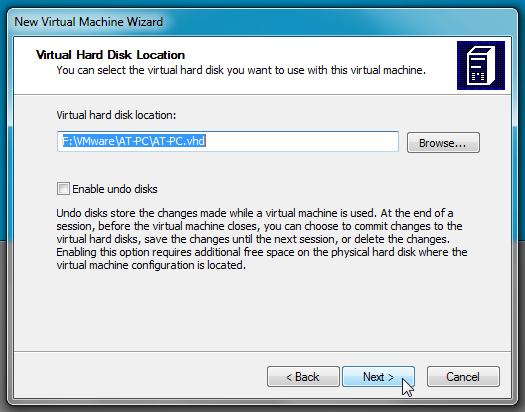
एमएस वर्चुअल पीसी के बीच में कहीं गिर जाता हैVMWare की शक्ति और VirtualBox की सादगी। हालाँकि, यह केवल सीमित संख्या में वर्चुअल मशीन जोड़ का समर्थन करता है, इसलिए एमएस वर्चुअल पीसी में परिवर्तित भौतिक मशीन का उपयोग करते समय आपको कुछ तकनीकी समस्याओं का सामना करना पड़ सकता है। जब यह परिवर्तित भौतिक मशीन छवि फ़ाइल के साथ वर्चुअल मशीन चलाने की बात आती है, तो आपके पास अपने निपटान में कई विकल्प होते हैं, लेकिन यह देखते हुए कि वीएमवेयर मूल रूप से वीएमडीके कंटेनर प्रारूप का समर्थन करता है, हम वीएमवेयर वर्चुअलाइजेशन सॉफ़्टवेयर का उपयोग करके वीएम डिस्क छवि से सर्वश्रेष्ठ प्रदर्शन प्राप्त करने की सलाह देते हैं। अतिथि OS के प्रदर्शन को और अधिक बढ़ावा देने के लिए, आपको सभी आवश्यक वर्चुअल मशीन परिवर्धन और अन्य ओएस-विशिष्ट उपकरण स्थापित करने चाहिए।
VMware vCenter कनवर्टर डाउनलोड करें













टिप्पणियाँ